

Uma Hot Folder é um diretório monitorizado permanentemente pelo PRISMAproduce Tech. Quando a Hot Folder estiver ativa, cada documento novo encontrado no diretório é adicionado automaticamente a um trabalho da impressora correspondente. Será aplicado o modelo definido para a Hot Folder.
Cada impressora ligada pode ter até cinco Hot Folders ativas de cada vez.
Recomendação: tenha um máximo de 10 Hot Folders ativas por instalação do PRISMAproduce Tech.
O utilizador pode selecionar o caminho da Hot Folder (uma localização na rede ou uma localização local) e o modelo a aplicar.
Um trabalho encontrado numa Hot Folder cuja definição [Impressão automática] esteja ativada, será apresentado diretamente.
Se houver um aviso no trabalho, o trabalho aparece na interface do utilizador.
Também pode definir a frequência de verificação da Hot Folders, consulte Definições avançadas
Para eliminar uma Hot Folder, selecione-a e clique em [Eliminar].
Clique em [Esvaziar] para eliminar todos os ficheiros de todas as Hot Folders da impressora selecionada durante a execução de PRISMAproduce Tech.
Quando uma Hot Folder está em aviso, a cor de fundo muda para laranja.
Aparece uma janela nova
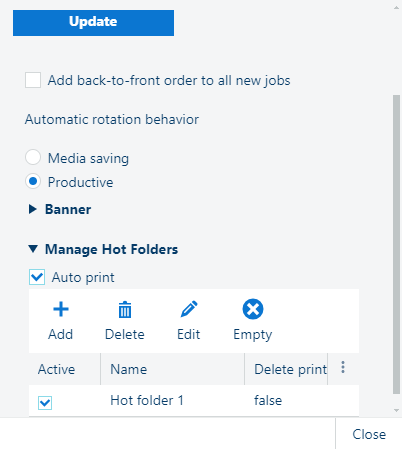
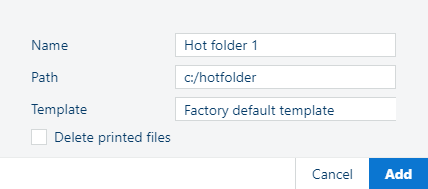
|
Definição |
Ação |
|---|---|
|
[Nome] |
Introduza um nome para a Hot Folder. Cada Hot Folder tem de ter um nome único. |
|
[Caminho] |
Escreva ou copie e cole a localização para a Hot Folder. Cada Hot Folder tem de ter um caminho único. O caminho predefinido apresenta "/", mas também pode ser utilizado "\". O PRISMAproduce Tech irá monitorizar permanentemente o conteúdo desta pasta. A aplicação irá adicionar cada ficheiro novo encontrado na Hot Folder a um trabalho da respetiva impressora e irá aplicar o modelo definido para a Hot Folder. |
|
[Modelo] |
Selecione o modelo que será aplicado a todos os ficheiros novos na Hot Folder. |
|
[Eliminar ficheiros impressos] |
Selecione esta opção para eliminar ficheiros da Hot Folder depois de terem sido impressos com sucesso. Esta opção está disponível quando [Impressão automática] está selecionado. |
|
Definição |
Ação |
|---|---|
|
Caixa de seleção |
Marque a caixa à frente da Hot Folder para ativar a Hot Folder. Uma Hot Folder tem de estar ativa para alterar as outras definições. |
Quando efetuar alterações às preferências por impressora, clique sempre em [Atualizar] no ecrã [Impressoras], para cada impressora em que estiver a efetuar alterações.